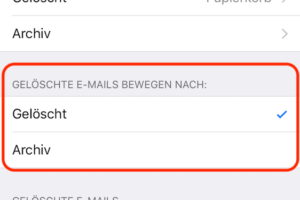Sie können auf dem iPhone Mails nur archivieren und nicht löschen? Dann haben Sie möglicherweise Googlemail (kurz Gmail). Lesen Sie hier, wie Sie die Mail löschen statt archivieren.
Mail löschen statt archivieren
Öffnen Sie die Einstellungen.
Tippen Sie dann auf Accounts & Passwörter.
Unter Accounts klicken Sie auf den Namen des Mail-Accounts – in unserem Beispiel Gmail.
Tippen Sie auf den Accountnamen (sie sehen einen nach rechts zeigendes Größer-Zeichen).
Dann sind Sie in den Account-Einstellungen und tippen dort ganz unten auf Erweitert.
Unter Gelöschte E-Mails bewegen nach: aktivieren Sie Gelöscht.
Beenden und verlassen Sie die Einstellungen.
Ab sofort können Sie in Mail dann Nachrichten löschen, indem Sie nach links wischen.
Ein weiteres typisches Problem mit Googlemail auf dem iPhone sind Geisternachrichten. Lesen Sie hier, wie Sie leere Mails auf Gmail los werden.